Excel如何使用PMT函数计算贷款每月偿还金额
1、首先打开【Excel】文件,如下图所示。

2、然后在A2单元格,输入【年利率】,如下图所示。

3、然后在B2单元格,输入【贷款期数】,如下图所示。

4、然后在C2单元格,输入【贷款总额】,如下图所示。
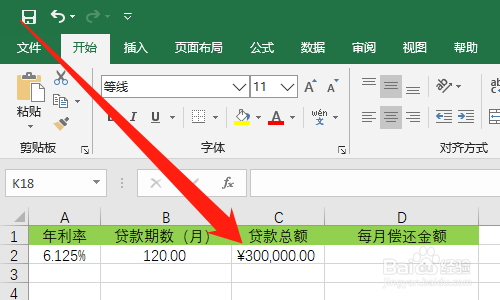
5、然后点击【D2单元格】,如下图所示。

6、然后在编辑栏,输入【=PMT(A2/12,B2,C2)】,如下图所示。
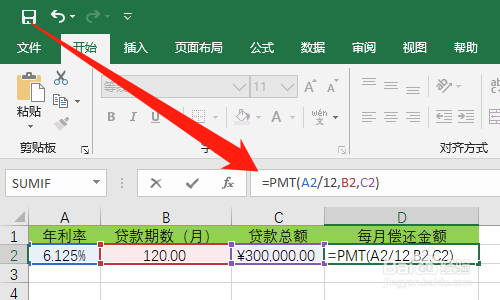
7、然后点击【✔】图标,即可计算出【每月偿还金额】,如下图所示。

8、总结:
1、打开【Excel】文件
2、在A2单元格,输入【年利率】
3、在B2单元格,输入【贷款期数】
4、在C2单元格,输入【贷款总额】
5、点击【D2单元格】
6、在编辑栏,输入【=PMT(A2/12,B2,C2)】
7、点击【✔】图标,即可计算出【每月偿还金额】
声明:本网站引用、摘录或转载内容仅供网站访问者交流或参考,不代表本站立场,如存在版权或非法内容,请联系站长删除,联系邮箱:site.kefu@qq.com。
阅读量:57
阅读量:22
阅读量:52
阅读量:89
阅读量:24